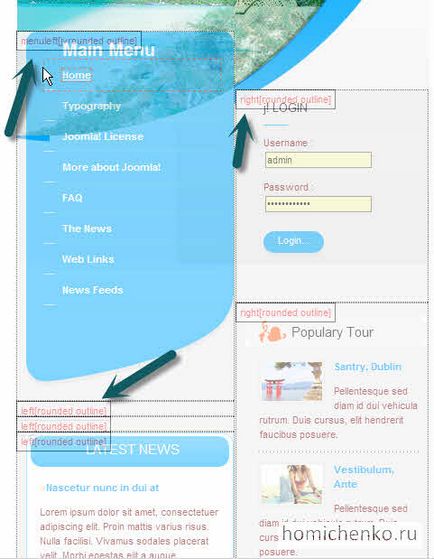
Бачимо, що сайт як би ділитися на блоки з певними назвами. У нашому прикладі:
- Зверху - menuleft.
- Праворуч - right.
- Нижче - left.
Це тільки на моєму скріншоті. Увесь сайт їх набагато більше.
Отже, як їх можна змінювати?
Заходимо в адмінку.
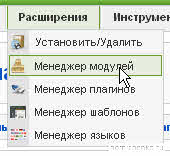
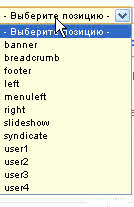
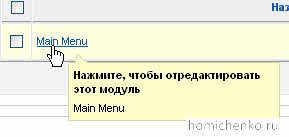
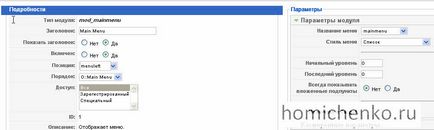
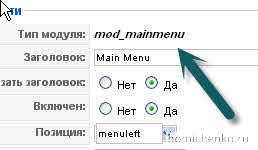
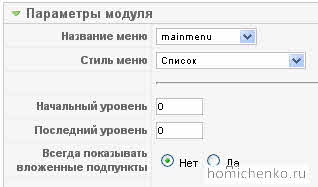
І бачимо, що цей модуль просто відображає меню під назвою «mainmenu». Тепер можна змінити саму напис Main Menu і зберегти.
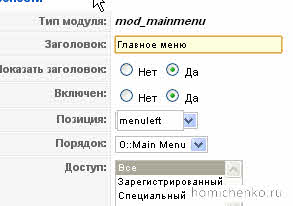
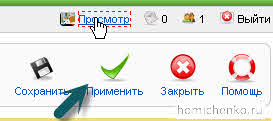
Тепер заходимо в «Все меню» і вибираємо «Main menu». І бачимо вже знайому нам структуру:
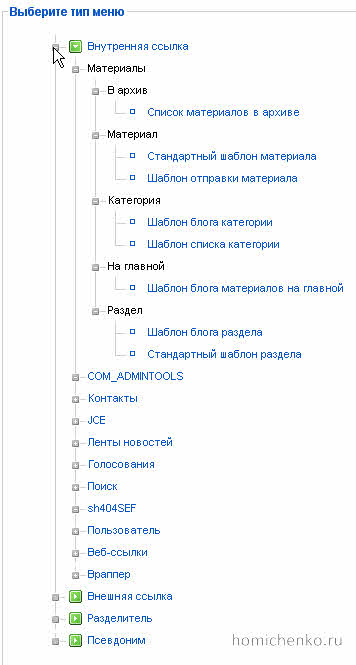
На сайті:
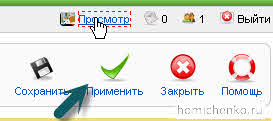
Бачимо, що меню змінюється!
Таким чином, змінюємо всі пункти.
Тепер звернемо увагу на тип меню:
У нас «Шаблон блогу матеріалів на головній». І звертаємо увагу на «Основні параметри»
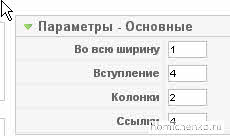
Цю структуру ми і спостерігаємо на головній сторінці:
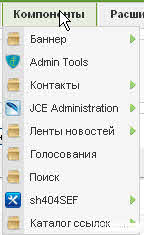

Тепер давайте відредагуємо матеріал і створимо один новий.
Наприклад, ми хочемо відредагувати геть цей матеріал:
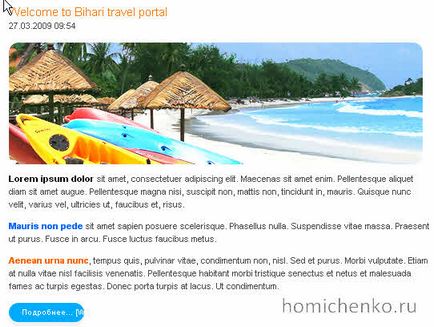
Для цього копіюємо його заголовок.
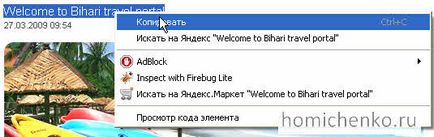
Заходимо в менеджер матеріалів.
Він відразу ж один-єдиний залишається.
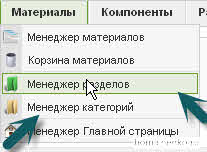
Щоб створити матеріал натискаємо:
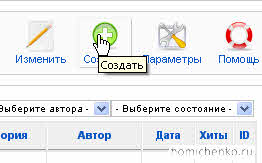
І тут все просто. Дотримуємося такої послідовності:
Діючи за цим принципом Ви можете повністю підігнати шаблон під себе і створити сайт без чиєї-небудь допомоги.
І на завершення, я покажу, як змінити логотип:
Натискаємо на логотип правою кнопкою.

Якщо у Вас немає такого напису, то Вам потрібно і у Вас браузер Chrome, то можете завантажити його тут.
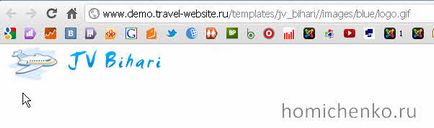

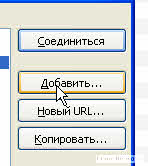


Знаходимо файл logo.gif і викачуємо.
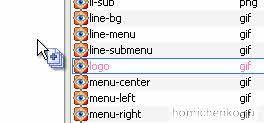
І на завершення можу сказати, що всі необхідні інструменти Ви вже знаєте! Тепер залишається тільки взяти і зробити.